Ključni elementi
- Komanda ping služi za proveru dostupnosti servera slanjem paketa podataka i analizom odgovora sa servera.
- Da biste koristili ping na Windows-u, otvorite PowerShell, unesite „ping <naziv_cilja>“, gde je „naziv_cilja“ ime domena ili IP adresa koju želite da testirate, i pritisnite Enter.
- Ping komanda pomaže pri rešavanju problema sa nazivima domena, proverava internet konekciju i procenjuje stabilnost veze.
Komanda ping je standardni alat za dijagnostiku mrežnih problema i evaluaciju kvaliteta mrežne veze. U nastavku ćete saznati kako ping funkcioniše, kako ga koristiti na Windows-u i primere raznih scenarija upotrebe.
Šta radi komanda Ping?
Komanda ping je mrežni alat koji se koristi za testiranje dostupnosti servera ili računara, bilo lokalno ili putem interneta.
Kada se koristi ping, vaš uređaj šalje pakete podataka (poznate kao eho zahtevi) na određenu IP adresu (ili ime domena) i čeka odgovor od servera. Ako uređaj primi odgovor, server se smatra aktivnim. Ako server ne odgovori, signal se smatra izgubljenim, što ukazuje na potencijalni problem sa serverom.
Osim provere dostupnosti servera, ping komanda meri i vreme povratnog putovanja. To je vreme koje je potrebno da poruka stigne od vašeg računara do servera, a zatim se vrati sa odgovorom. Ovi podaci pomažu u analizi stabilnosti vaše veze sa serverom.
Sintaksa komande Ping
Osnovna sintaksa ping komande izgleda ovako:
ping <naziv_cilja>
Parametar <naziv_cilja> predstavlja ime hosta ili IP adresu ciljnog servera. Može biti uneto kao „domen.com“ ili „8.8.8.8“. Pokretanje ping komande sa ovom sintaksom vrši test samo četiri puta. Nakon toga, test se zaustavlja, a rezultati se prikazuju radi dalje analize.
Pored ovog osnovnog parametra, postoje i drugi parametri koje možete koristiti, a navedeni su na Microsoft veb stranici, za dodatno prilagođavanje testa.
Kako koristiti komandu Ping u operativnom sistemu Windows
Da biste pokrenuli ping komandu u operativnom sistemu Windows, pratite sledeće korake:
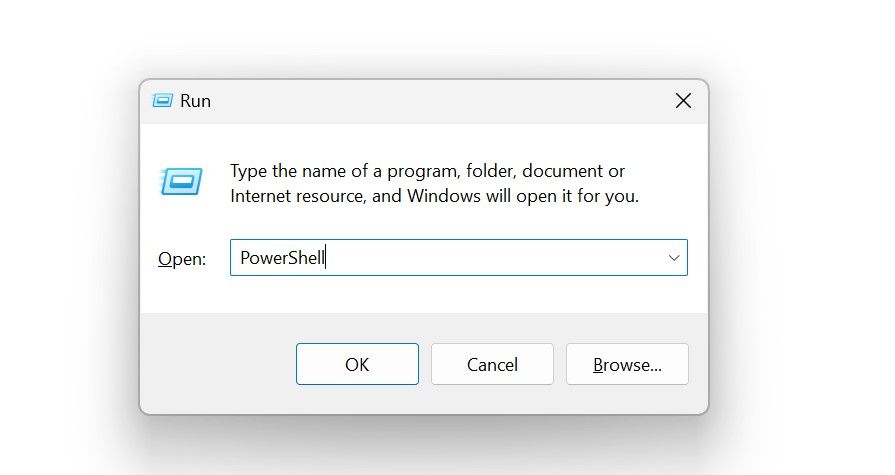

Alternativno, možete izvršiti test putem komandne linije. Jednostavno pritisnite Win + R, unesite „cmd“ i kliknite na OK. Zatim unesite komandu i pritisnite Enter.
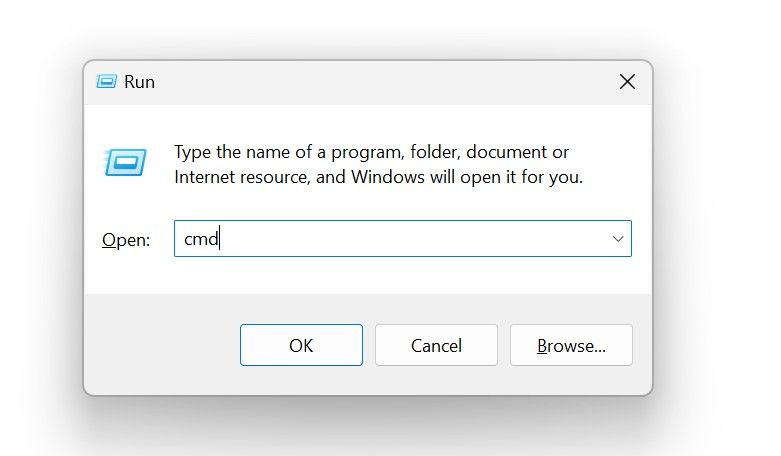
Ako ste administrator računara u vlasništvu kompanije, možda ćete morati da pokrenete PowerShell ili komandnu liniju sa administratorskim privilegijama da biste izvršili ping test. Da biste to uradili, unesite „Command Prompt“ ili „PowerShell“ u Windows pretragu, kliknite desnim tasterom miša na program i izaberite opciju „Pokreni kao administrator“.
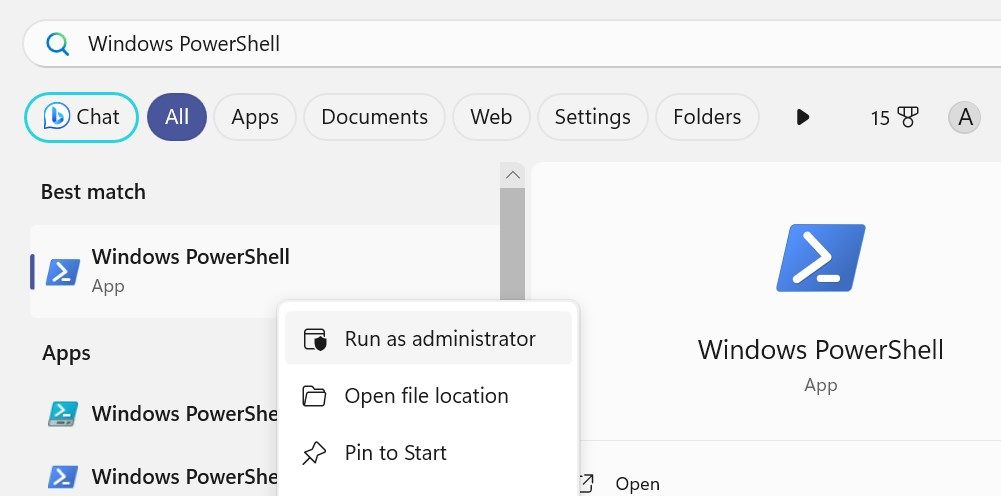
Zatim kliknite na „Da“ u prozoru UAC (Kontrola korisničkog naloga).
Analiza rezultata ping testa
Poslati paketi (podrazumevane veličine 32 bajta) pokazuju koliko je poruka poslato sa glavnog uređaja na udaljeni server. Primljeni paketi pokazuju broj odgovora primljenih sa servera na glavni uređaj. Izgubljeni paketi predstavljaju broj signala poslatih sa glavnog uređaja na koje ciljni server nije odgovorio. Vreme se odnosi na povratno vreme svakog ping-a.

TTL (Time to Live) vrednost je vreme života paketa na mreži. Paket se odbacuje nakon određenog broja prolazaka kroz rutere. Uobičajena vrednost je 64, ali TTL može biti i veći ako paket podataka prolazi kroz kompleksnu mrežu. Znatno veća vrednost zahteva pažljiviji pregled radi osiguranja da mreža funkcioniše ispravno.
Ako ping test ne prođe i prikaže se greška „request time out“, to ukazuje na problem sa vašom internet konekcijom.
Kako zaustaviti komandu ping?
Komanda ping podržava parametar „/t“ koji navodi da treba da nastavi da šalje eho zahteve na ciljni server dok se ne prekine. Ako koristite ovaj parametar kada pokrećete ping test, vaš uređaj nastavlja da ping-uje server dok ga ručno ne zaustavite. Da biste zaustavili trenutni ping test, možete pritisnuti Ctrl + C ili pritisnuti Ctrl + Enter da zaustavite i prikažete rezultate.
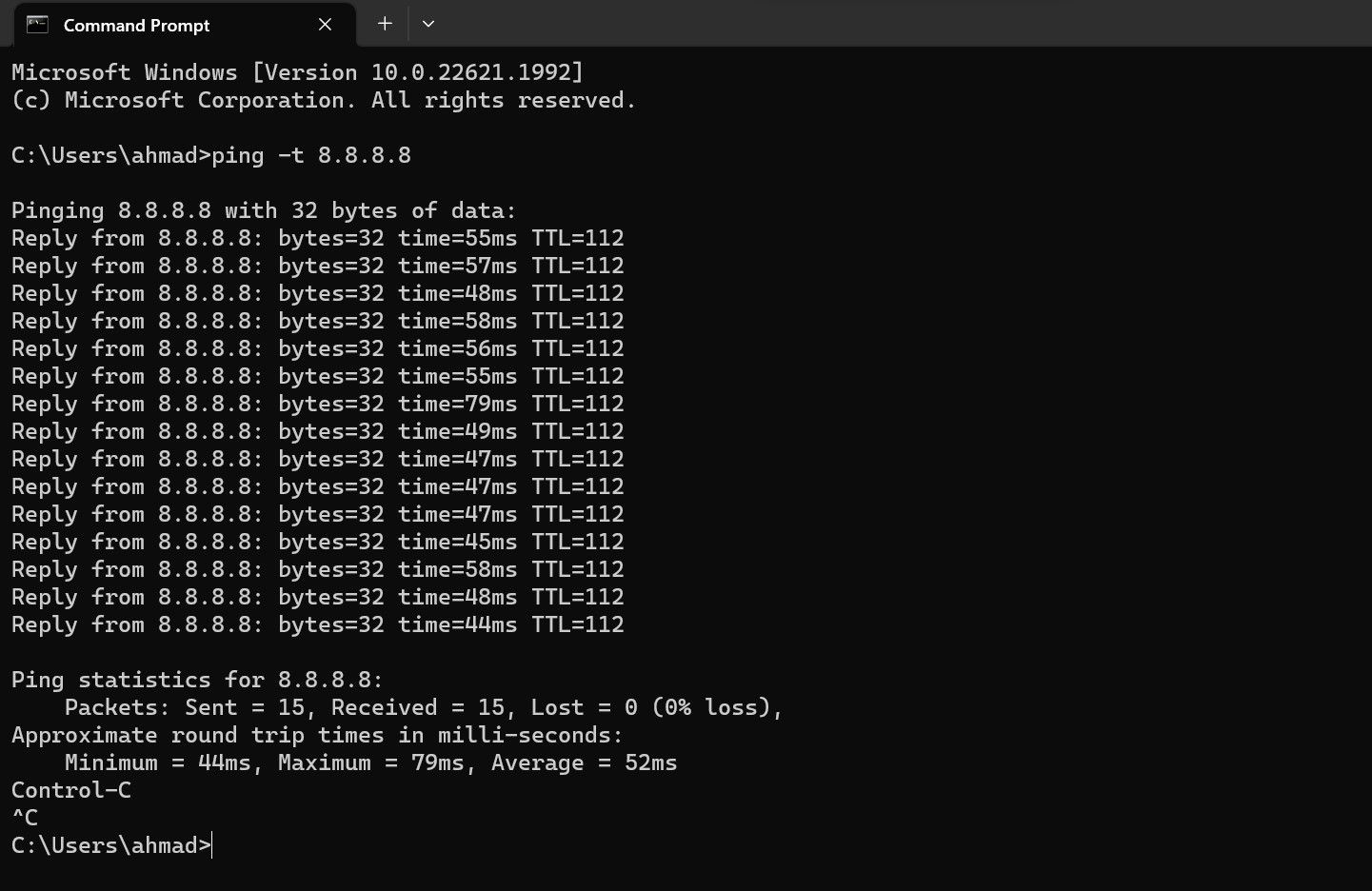
Šta komanda Ping može da uradi za vas?
Evo nekoliko uobičajenih upotreba komande ping:
Osim ping komande, možete koristiti i druge CMD komande za efikasno upravljanje bežičnim mrežama.